映画からアニメ、ドラマまで名作を見放題で見れるAmazonプライムビデオですが、家族で別々の部屋で楽しみたいですよね?
本記事では、Amazonプライムビデオを何台のデバイスで同時に視聴できるのかについて紹介してます。
- Amazonプライムビデオは同時に何台まで使えるのか知りたい人

スポンサーリンク
Amazonプライムビデオのデバイスは何台まで登録できる?
結論から言いますと、Amazonプライムビデオは3台まで同時視聴できます。
お客様は、同じ Amazonアカウントを使用して一度に3本までのビデオを同時にストリーミング再生することができます。お客様は、同じビデオを一度に複数の端末でストリーミング再生することはできません。
【Amazon利用規則より引用】
つまり、別々のビデオなら3台のデバイスで同時視聴可能ということですね。
【同じタイミングで別々のデバイスで再生する場合】
- 1台目:Fire TVで視聴
- 2台目:Fireタブレットで視聴
- 3台目:iPhoneで視聴
- 4台目:パソコンで視聴 ← NG!! 観れない!
4台目のパソコンで視聴しようとしたら、以下のエラーメッセージが出ます。
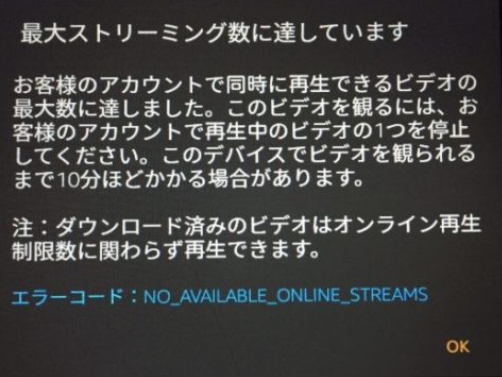
ちなみに、同じ動画は同時に2台までなら再生することはできます!!

※公式の使用規則では1台しか再生できないと書かれてますが、なぜか2台まで同時再生できました。。。(謎)
Amazonプライムビデオの同時視聴の台数制限の回避方法!
同じ動画作品を同時に視聴したい!ってときありますよね。
実は「ダウンロード視聴」をすることで制限を回避することが可能です!
Amazonプライム・ビデオのダウンロード視聴は、完全にオフラインで利用できるということもあり、再生時にアカウントの認証作業を行いません。
台数制限で困ってしまった時はぜひ活用してみてくださいね。
Amazonプライムビデオの対象デバイスについて
Amazonプライムビデオを楽しむことができるデバイスをご紹介します。
【Amazonプライムビデオを楽しめるデバイス一覧】
- iPhone
- iPad
- android端末
- Fireタブレット
- Fire TV
- Fire TV Stick
- パソコン
- プレイステーション
- Wii
我が家では対象デバイスが5台あります。(家族分含む)
【我が家のデバイス状況】
- 私
→ パソコン、iPhone、プレイステーション4 - 家族
→ iPhone - リビングのテレビ
→ Fire TV Stick
iPhone2台、Fire TV Stickなどからも別々にプライムビデオの動画を共有、Amazonのレンタルビデオを共有したりしています。
スポンサーリンク
Amazonプライムの家族会員では共有できない
Amazonプライム会員には家族会員というものがあります。
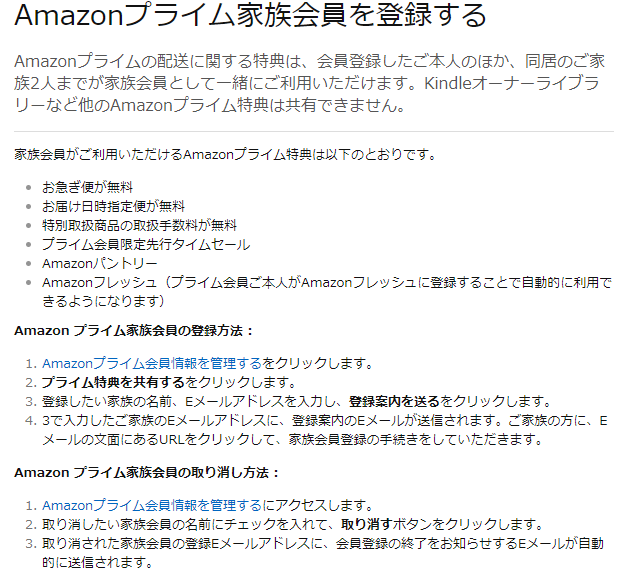
Amazonプライムの配送に関する特典は、会員登録したご本人のほか、同居のご家族2人までが家族会員として一緒にご利用いただけます。
Kindleオーナーライブラリーなど他のAmazonプライム特典は共有できません。
つまり、「家族会員」では配送に関する特典のみ利用可能なのでプライムビデオは利用できません。
スポンサーリンク
Amazonプライムビデオのデバイスは何台まで登録できる?
Amazonプライムビデオのデバイス登録の上限はありません。
Amazonビデオの設定で現在の登録デバイスを確認することができます。
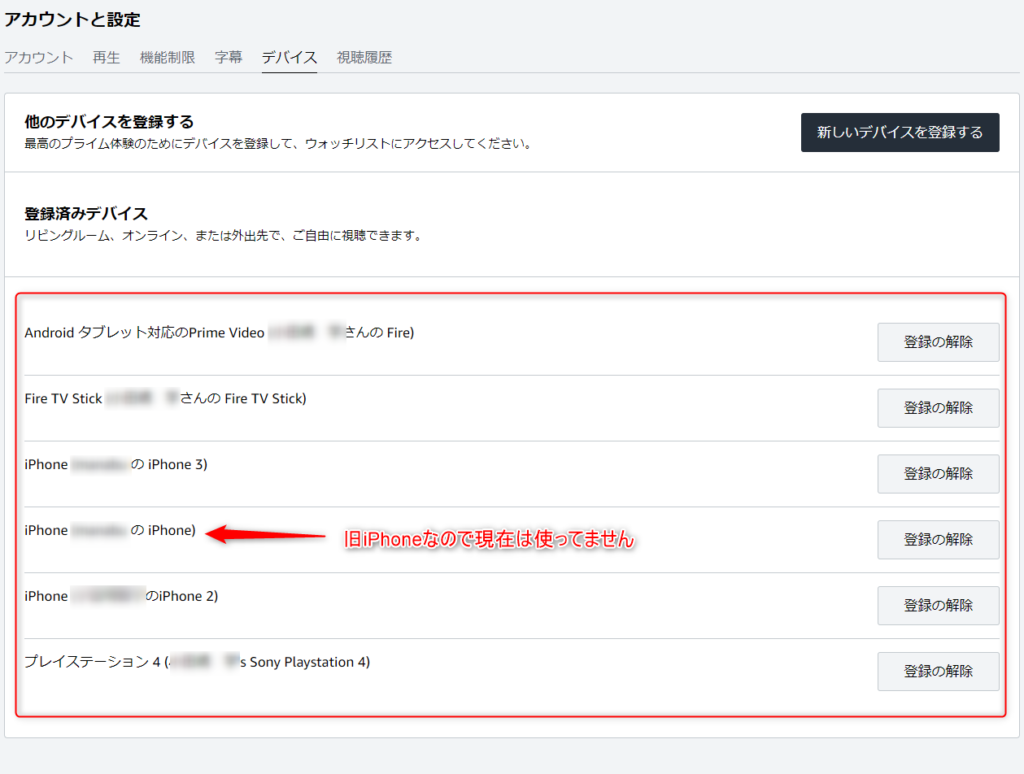
Amazonプライムミュージックは最大10台まで、とAmazonのヘルプにしっかり記載されていますが、プライムビデオには何の記載もないんですよね。。
スマホを変えたりタブレットを買い替えたりするたびに登録デバイスが増えていくのが気になる方はAmazonビデオの設定より使わなくなったデバイスの登録を解除することができます。
Amazonプライムビデオのデバイスの登録方法
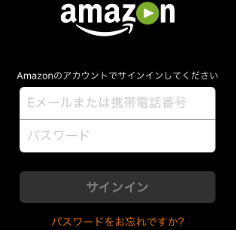

Amazonプライムビデオにデバイスを登録するには、Amazonプライムビデオ(Amazonビデオ)アプリからAmazonアカウントでサイトインするだけで、デバイスが自動登録されます。
Amazonプライムビデオのデバイスの解除方法(スマホ・タブレット)
Amazonプライムビデオのデバイスを解除する方法をご紹介します。
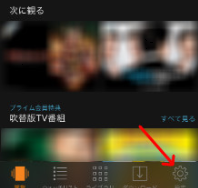
スマホ・タブレットから登録デバイスを解除するには、iOS・Android向けのアプリ「Amazonプライム・ビデオ」の設定をタップします。
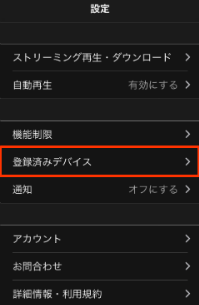
設定から「登録済みデバイス」をタップします。
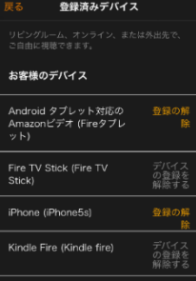 最後にAmazonプライムビデオの登録デバイスが表示されるので、「登録の解除」をタップするだけです。
最後にAmazonプライムビデオの登録デバイスが表示されるので、「登録の解除」をタップするだけです。
Amazonプライムビデオのデバイスの解除方法(パソコン)
Amazonプライムビデオの設定で、解除したいデバイスの「登録の解除」をクリック。
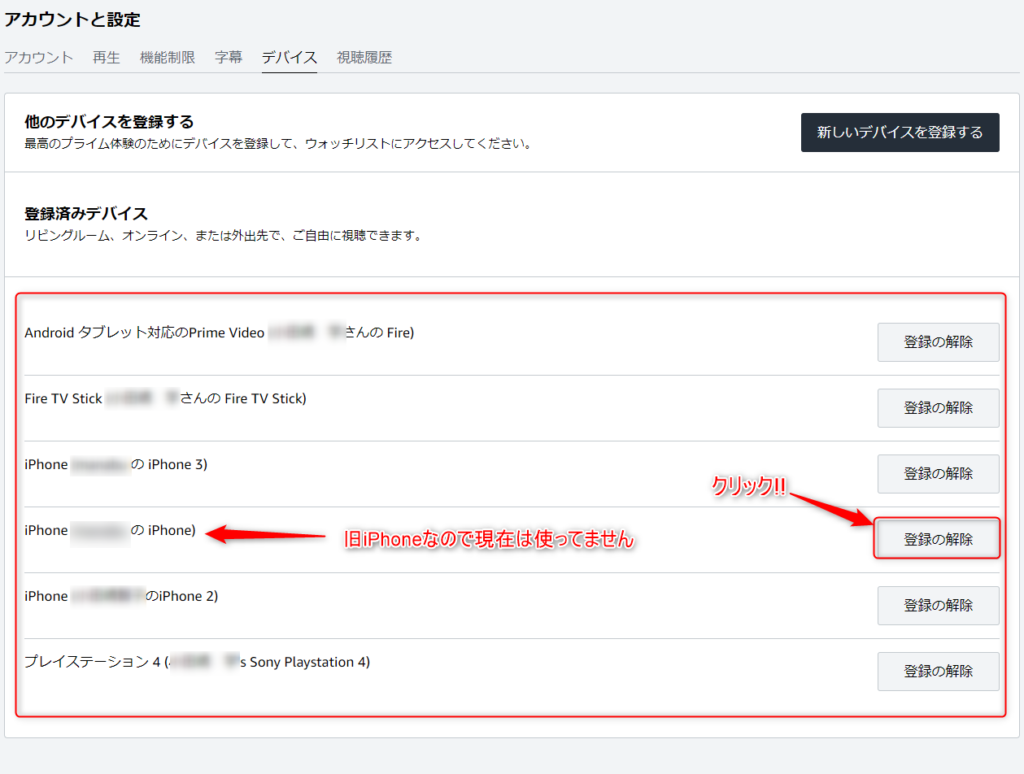
「本当によろしいですか?」と聞かれますので、もう一度クリックすると解除完了です。

スポンサーリンク
Amazonプライムビデオのダウンロードは複数台でできる?
Amazonプライムビデオは事前にダウンロードしておくと快適に観れるので便利です。
移動中に30分番組や映画を事前にFireタブレットなどにダウンロードしておけば、電波が悪い場所でも途中で止まることなくサクサク視聴できます♪
ダウンロードは1台のみです。
【別のデバイスにダウンロードし直したい場合】
- 一度ダウンロードした端末の中のビデオを消す。
- 他の端末でダウンロードを押す。
ダウンロードする端末におすすめなのが『Fire HD 8(タブレット)』です。
FireタブレットはmicroSDカード(256GBまで対応)にビデオをダウンロードできるので、容量を気にせず使えて便利ですね。
Amazonビデオレンタルについて
Amazonプライムビデオのレンタルの視聴期限は30日です。
レンタル品は一度視聴を始めると基本的には48時間以内に視聴を終了しなければいけません。
ダウンロード中や、ダウンロードした動画を再生中に他のデバイスでストリーミング再生することは可能です。
ストリーミング再生で同じ動画を2台で観ることはできませんが、ダウンロードした動画とストリーミング再生で観るときは同じ動画でも同時に再生できます。
間違ってAmazonビデオのレンタル、購入をしてしまった場合
万が一間違ってレンタルや購入をしてしまった場合は1度も視聴していない時に限り、24時間以内ならばビデオの購入画面から購入を取り消すことができます。
これはPC画面もしくはモバイル画面からの操作でしか取り消すことはできません。(タブレット端末からは取り消しができません)
スポンサーリンク
Amazonプライムビデオのダウンロードは何本まで?
Amazonプライムビデオのダウンロードは1つのアカウントで最大25本までダウンロードできます。
- デバイスが複数台あっても、合計で25本
- 観たビデオを消して枠を空ければ、26本目をダウンロードできます。
ストリーミング再生だと、電波状況で良いシーンで止まっちゃう!!ってことがあるんですよね。
なので、ハマってる作品は時間があるときにダウンロードして溜めておきますw
見終わった作品はこまめに消しましょうね。
スポンサーリンク
Fire TV Stickは2台目でもプライムビデオを見れるの?
Fire TV Stickは2台目でも問題なく同時視聴が可能です。
厳密には最大3台まで同時視聴可能です!
Fire TV Stickってマジで便利なので生活が一気に楽しくなるアイテムなんですよね。
【Fire TV Stickを3台まで同時に使う場合】
- リビング
→ 1台目 - 寝室
→ 2台目 - 子ども部屋
→ 3台目
同じ番組が被ってしまうと2台までしか見れないのですが、別々の番組を見るのであれば3台同時に視聴できます。
複数アカウントでFire TV Stickを使えるのか?
残念ながら、Fire TV Stickはアカウントの切り替えが出来ません。
【どうしてもFire TV Stickのアカウントを切り替えたい場合】
- 一旦、Fire TV Stickでログアウトします
- 別のアカウントでログインします
切り替えたい度に、ログアウト→ログインをしなくてはいけないので、結構面倒ですね。
しかもパスワードとかアカウント名とか入力し直さないといけないんです。。。
Fire TV Stickは複数のテレビでも使える?
Fire TV Stick1台につき1台のテレビにしか接続できません。
小型で軽量なので、持ち運びが簡単です。
使いたいテレビの裏側(サイド)にカチっと差し込むだけで設定完了するので、めっちゃ簡単です。
私も仕事で地方に出張する際に、Fire TV Stickをカバンに入れて、ホテルのテレビに差し込んで視聴したことがあります。
ほら、パソコンとiPhoneだと画面が小さいし、充電の心配もあるじゃないですか?
テレビに差し込むだけで済むので楽ちんです♪
テレビを変えてもFire TV Stickは使える?
テレビを買い替えたり、引っ越しをしてインターネット回線が変わってもFire TV Stickはテレビに挿すだけで変わりなく使うことができます。
インターネット回線が変わった場合のみ、Wi-Fiを認証しなおす必要があります。
回線を選んで、暗証番号を入れればすぐにつながります。
スポンサーリンク
【お得情報】Fire TV Stickeを安く購入する方法
Fire TV Stickを安く手に入れるにはAmazonギフト券にお金をチャージ購入するのがめっちゃお得です!!
最大で2.5%のポイント還元が出来ます。
【安くFire TV Stickを購入する方法】
購入の前にAmaoznギフト券(Amazonで使えるポイントのこと)をチャージしてから、そのギフト券で買い物するだけです。
チャージ型でないと最大2.5%還元されないので注意。
スポンサーリンク
まとめ
Amazonプライムビデオの複数台のデバイスの同時視聴の方法について紹介しました。
同時に3つまで視聴出来るのっては嬉しいですよね。
是非、Amazonプライムビデオの無料体験を試してみてくださいね!
- 自分の「強み」を知りたい人
→ 自分の強みを知る!無料なのにガチな才能判断! - Amazonプライムビデオの登録・解約方法を知りたい人
→ たった4分で完結!Amazonプライムビデオの登録を写真つきで解説 - Amazonプライムビデオで泣けて笑えるアニメを探してる人
→ ハマりすぎに注意!止められないオススメのアニメ作品
自分らしく生きるヒント&記事更新通知はTwitterで!
質問・感想などもお気軽に!
→ @midou_kyouji
ライター美堂 恭二の詳しいプロフィールとお問合せはコチラからお願い致します。
→ 美堂 恭二のプロフィール
→ 美堂 恭二へのお仕事の依頼はコチラ








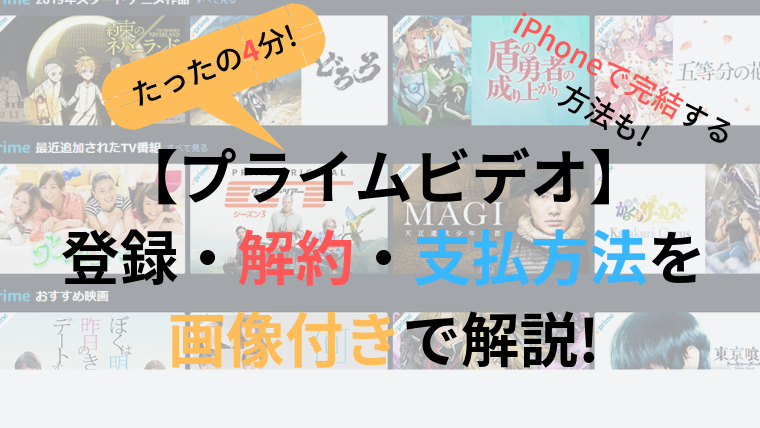

Comments